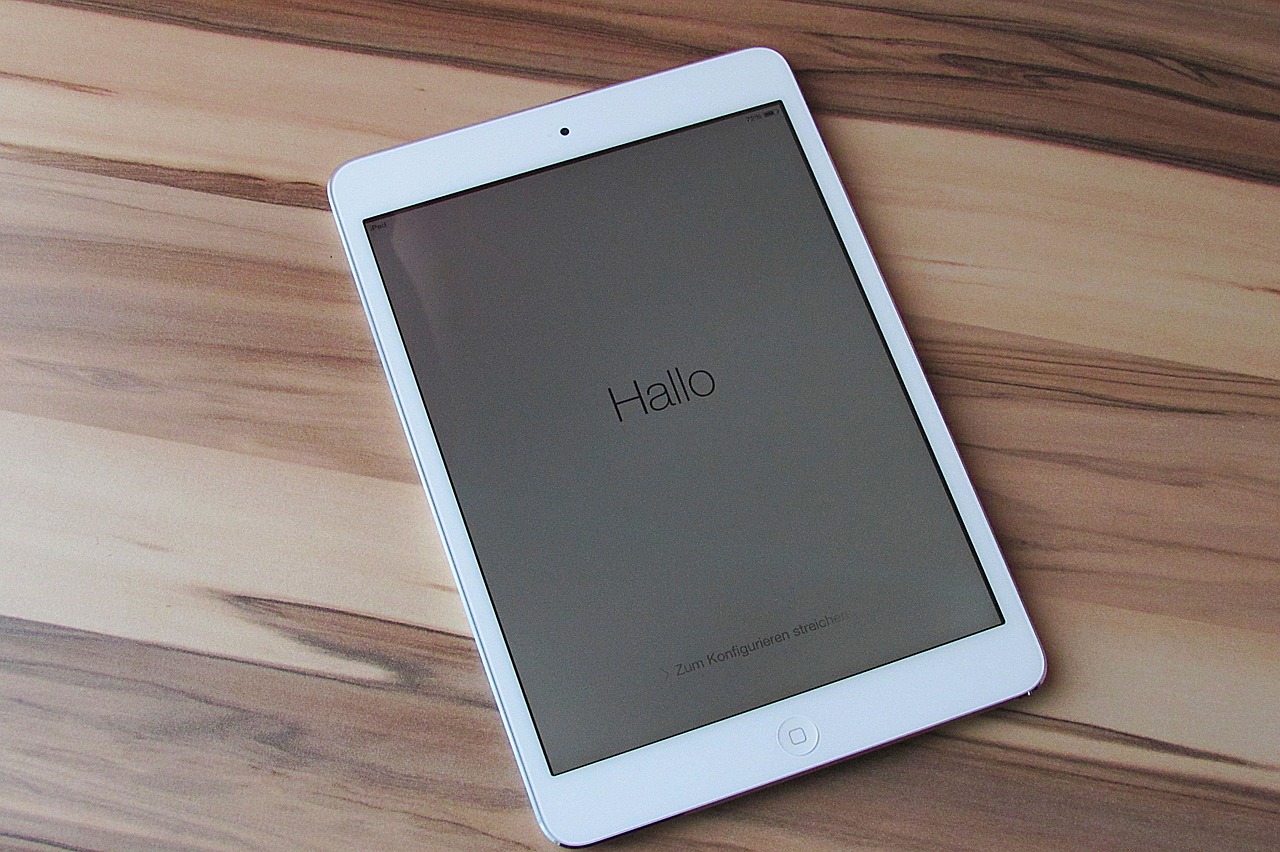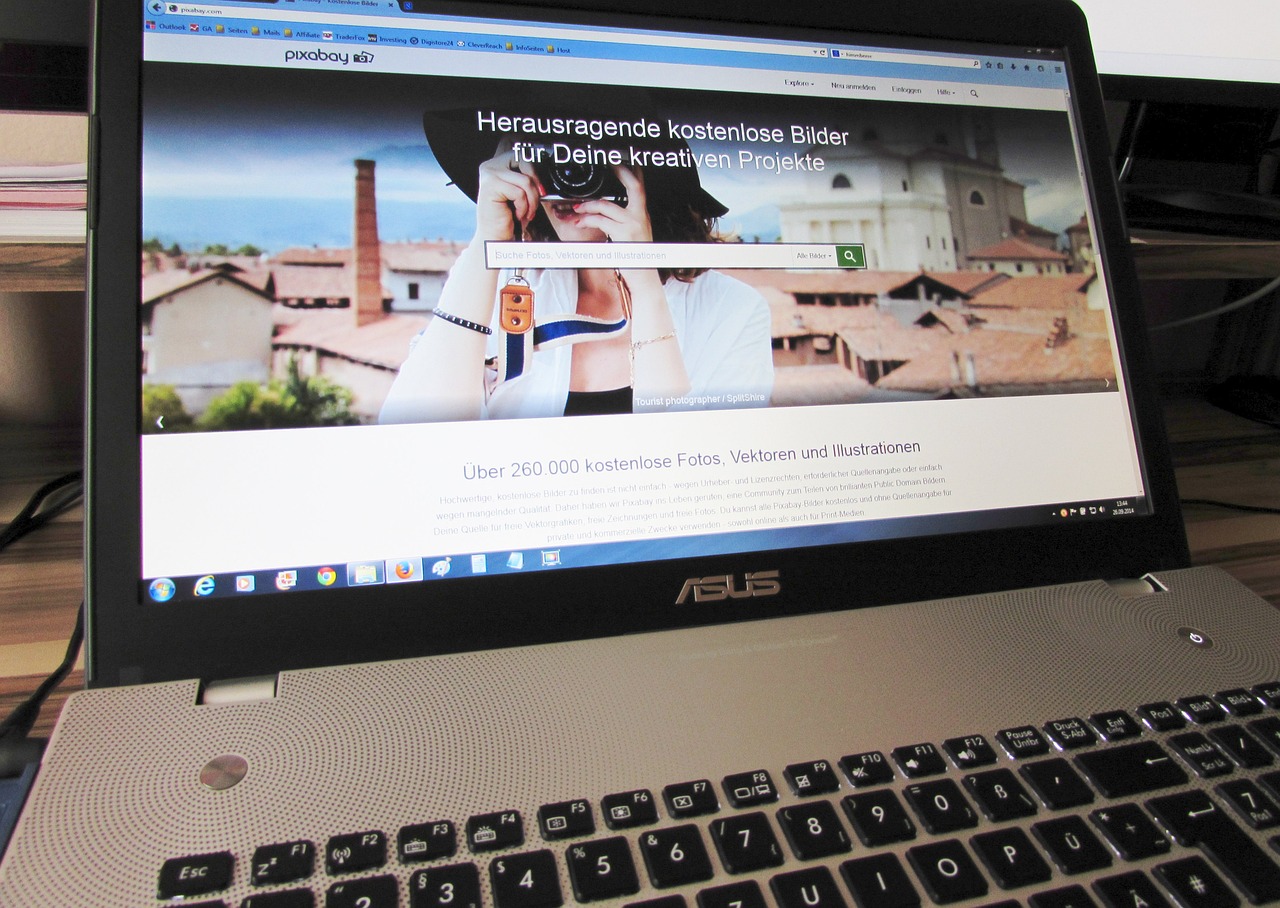Ce n’est un secret pour personne que la technologie a amélioré nos vies. Les ordinateurs portables sont devenus une nécessité dans la vie de beaucoup de gens, car nous sommes toujours en déplacement et avons besoin de quelque chose de léger et de portable pour le travail ou l’école. Cette fois-ci, nous allons voir comment vous pouvez prendre soin de la batterie de votre ordinateur portable pour qu’elle dure plus longtemps et vous donner 8 conseils pour prolonger la durée de vie ainsi que de l’autonomie de la batterie de l’ordinateur portable que vous utilisez.
1) Désactivez le WiFi et le Bluetooth lorsque vous n’utilisez pas votre ordinateur
Le premier conseil pour prendre soin de la batterie de votre ordinateur portable est de désactiver le WiFi et le Bluetooth lorsque vous ne les utilisez pas. Lorsqu’ils sont activés, l’appareil est constamment à la recherche d’un signal auquel se connecter et consomme constamment de l’énergie. C’est pourquoi il est préférable de toujours les éteindre lorsque vous ne les utilisez pas.
2. Désactivez les programmes fonctionnant en arrière-plan
Un conseil important pour prolonger la durée de vie de la batterie de votre ordinateur portable est de désactiver les programmes qui tournent en arrière-plan. Si vous les laissez toutes activées, elles continueront à fonctionner même si elles ne sont pas utilisées. Pour éviter cela, vous pouvez aller dans le gestionnaire des tâches (Ctrl+Shift+Esc) et, dans l’onglet Accueil, désactiver toutes les applications possibles.
3. Réduisez la luminosité de l’écran autant que possible
Une autre bonne astuce pour prolonger la durée de vie de la batterie de votre ordinateur portable consiste à réduire autant que possible la luminosité de l’écran. Pour ce faire, repérez le centre de notification situé en bas à droite de l’écran. En cliquant dessus, vous trouverez sa propre icône (un soleil). D’un simple clic, il augmentera la luminosité de 25 % jusqu’à ce qu’elle atteigne 100 %, et en cliquant à nouveau, elle reviendra à 0 %. De cette manière, nous pouvons régler la luminosité, mais de manière assez importante.
4. Utiliser le mode Veille prolongée au lieu du mode Veille
Si vous fermez votre ordinateur portable ou si vous cessez de l’utiliser, votre ordinateur passera en mode de faible consommation d’énergie, appelé « veille ». Pour économiser la batterie, vous pouvez utiliser le mode Hibernation qui prend un instantané de la session Windows en cours afin que vous puissiez éteindre l’ordinateur portable et économiser la batterie sur une période plus longue. Pour passer du mode Veille au mode Veille prolongée, appuyez sur les touches Windows + R de votre clavier, puis tapez « powercfg.cpl », ce qui ouvrira le menu Options d’alimentation de Windows. Dans la barre latérale, cliquez sur « Choisir l’action des boutons d’alimentation ». Ensuite, en haut, cliquez sur « Modifier les paramètres actuellement indisponibles » (s’il apparaît, bien sûr). Maintenant, cliquez sur chaque menu déroulant et changez l’option de « Veille » à « Hibernation ». Pour supprimer complètement l’option de mise en veille de votre ordinateur portable Windows 10, décochez la case à côté de « Veille », qui se trouve dans la section « Paramètres d’arrêt ». Quand vous avez fini cet étape, cliquez sur « Enregistrer les modifications ».
5. Activer le mode d’économie d’énergie
Ajustez les paramètres d’alimentation pour réduire la fréquence à laquelle la batterie doit être rechargée. Pour activer ce mode, vous pouvez aller dans le Panneau de configuration, cliquer sur Système et sécurité, cliquer à nouveau sur Options d’alimentation et choisir le plan d’économie d’énergie.
6. Adoptez un arrière-plan sombre sur l’écran de votre ordinateur portable
Une autre astuce pour économiser la batterie consiste à changer l’arrière-plan de l’écran pour une image sombre ou complètement noire. Vous obtiendrez ainsi jusqu’à une heure d’autonomie supplémentaire lorsque vous utilisez votre ordinateur pour des tâches simples telles que la navigation sur Internet ou l’édition de documents. Il est possible de faire de même avec le mode sombre de certaines applications.
7. Regardez des vidéos en basse qualité
Vous pouvez également économiser un peu plus de batterie en regardant des vidéos en basse qualité. Écouter de la musique en regardant des vidéos YouTube en 4K n’est pas la meilleure option si votre objectif est d’économiser de la batterie. Idéalement, pour une utilisation continue, choisissez une résolution plus basse comme 720p ou 480p.
8. Déconnectez les périphériques
Pour optimiser l’autonomie de la batterie de votre ordinateur portable, débranchez les périphériques que vous n’utilisez pas actuellement. Il s’agit notamment des moniteurs externes et des adaptateurs réseau, ainsi que des périphériques tels que les souris et les claviers. Vous pourrez les brancher plus tard, lorsque vous aurez absolument besoin de les utiliser. Tous ces appareils sont alimentés par votre ordinateur portable.
Enfin, si vous avez besoin de plus d’énergie lorsque vous n’êtes pas chez vous, investissez dans un chargeur de batterie externe. De plus, il peut être intéressant d’investir dans un nouvel ordinateur portable si le vôtre se fait vieux ; avec les nombreux modèles disponibles aujourd’hui, il y en a certainement un qui correspond à vos besoins et à votre budget. Chez batteriedeportable, on vous propose une large gamme de batterie et de chargeurs performants à des prix compétitifs. Choisissez le vôtre et achetez-le maintenant !